电脑进不了桌面怎么重装系统win10
- 分类:Win10 教程 回答于: 2022年09月02日 10:01:48
很多用户还不知道电脑进不了桌面怎么重装系统win10,那么问题来了电脑进不了桌面怎么重装系统呢?今天就让我教会大家电脑进不了桌面怎么重装系统教程吧。
工具/原料:
系统版本:windows10系统
品牌型号:华硕VivoBook14
软件版本:电脑店
方法/步骤:
1、我们准备一个容量8G或以上的u盘,制作一个U盘启动盘。
2、再下载win10的镜像系统,保存在电脑中除系统盘以外的其他分区中,但是如果是要多次使用它,这边建议保存在U盘启动盘中。
3、插入电脑店u盘启动盘,开机或重启电脑,出现开机界面时,按下u盘启动快捷键进入优先启动项设置页面,选中U盘选项为第一启动项,按回车进入电脑店winpe 页面。
4、选中【1】Win10X64PE(2G以上内存),按回车键进入桌面。
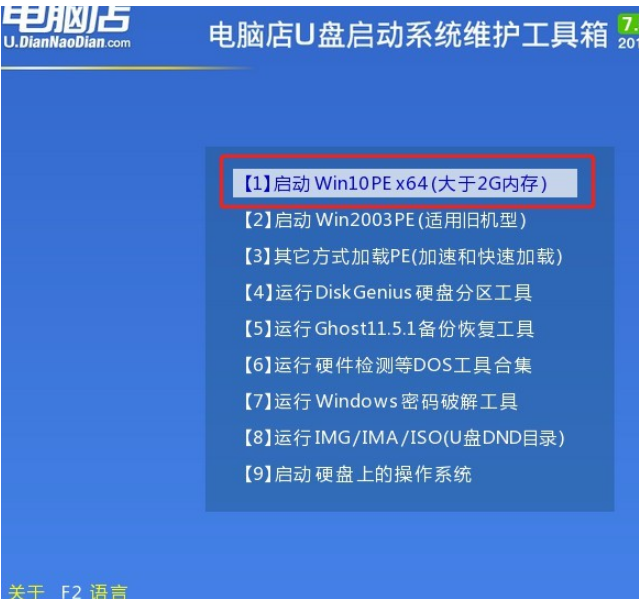
5、进入电脑店winpe桌面之后,打开电脑店一键装机,如下图所示,选择之前已下载的镜像系统,并安装在C盘,点击“执行”进入下一步即可。
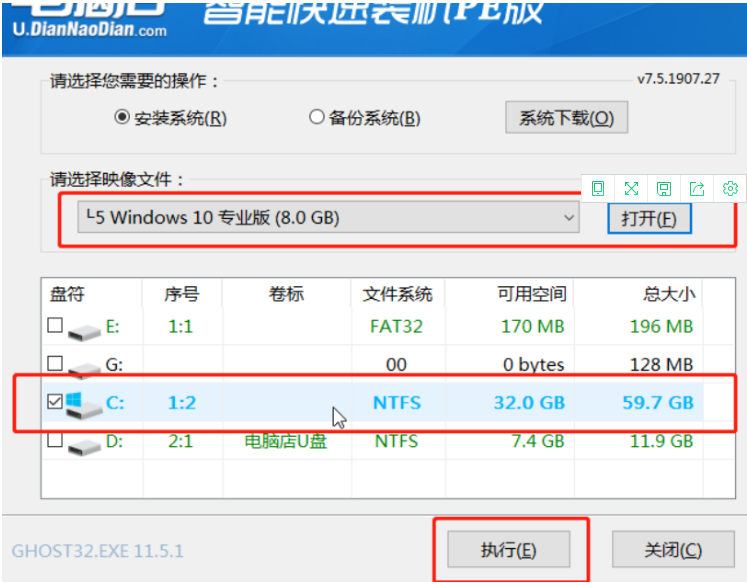
6、出现一键还原提示框界面,小编建议默认勾选,点击“是”即可。
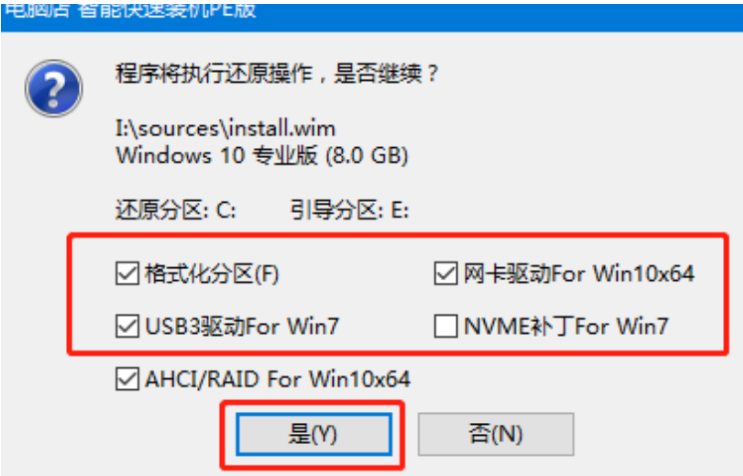
7、电脑重启之后,拔出U盘,之后电脑进入系统部署阶段,无需我们操作,稍等片刻,出现win10页面就说明重装成功。
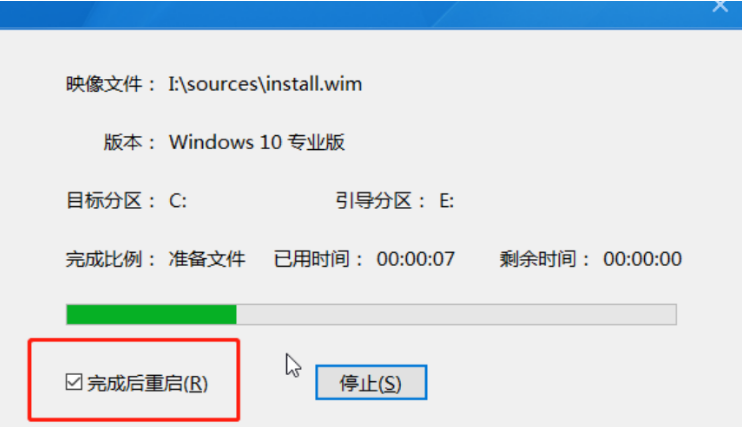

总结:
上述就是电脑进不了桌面怎么重装系统教程啦,希望对大家有所帮助。
 有用
26
有用
26


 小白系统
小白系统


 1000
1000 1000
1000 1000
1000 1000
1000 1000
1000 1000
1000 1000
1000 1000
1000 1000
1000 1000
1000猜您喜欢
- win10系统之家相关介绍2022/11/17
- win10怎么用手机给电脑当摄像头..2021/02/16
- 怎么安装官方win10系统2020/10/11
- win10系统如何打开或关闭windows defe..2019/08/17
- 笔记本win10系统一键重装教程..2020/09/06
- 小白数据恢复精灵激活码如何使用..2023/03/23
相关推荐
- 简述怎么用u盘重装系统电脑win10..2023/03/22
- 怎么升级win10纯净版2022/11/18
- 小白win10一键重装系统软件使用方法..2022/06/10
- 教你win10怎么设置环境变量2019/03/12
- win10无法一键安装ghost系统怎么办..2021/04/08
- 为你解答电脑怎么设置开机密码..2018/12/20

















